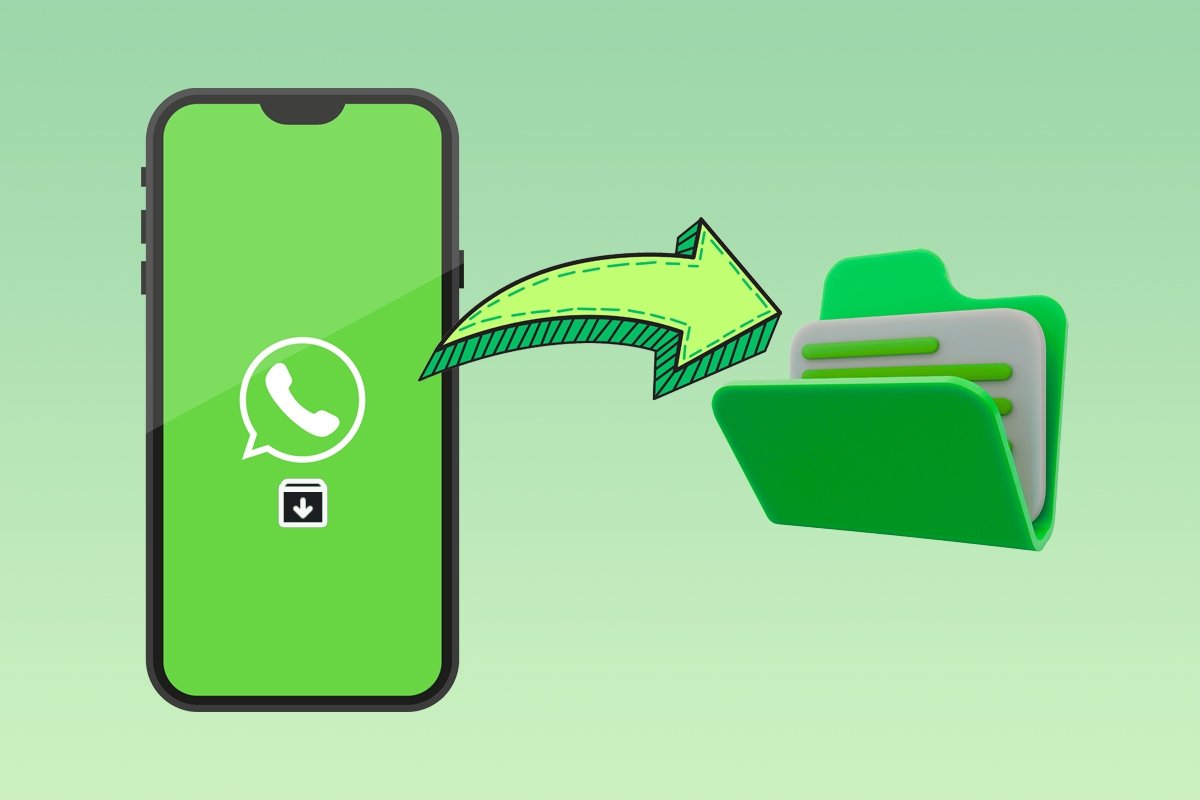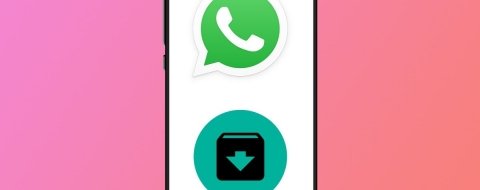WhatsApp es la plataforma de mensajería instantánea por excelencia. En esta app mantenemos todo tipo de conversaciones y es posible que queramos ocultar algunas de ellas para mantenerlas alejadas de miradas ajenas o indiscretas. La solución más sencilla es borrar el chat, pero, si quieres mantener la conversación, el archivo de WhatsApp te permite esconderla sin borrarla. En este tutorial descubrirás cómo hacerlo.
Cómo esconder tus chats de WhatsApp sin eliminarlos
¿Quieres que ciertos chats de WhatsApp desaparezcan de la vista sin borrarlos? Ya sea por privacidad o simplemente para ordenar la bandeja de entrada, WhatsApp ofrece una función muy útil para ocultar conversaciones sin perderlas: el archivo. ¿Pero cómo se pueden archivar los chats de WhatsApp y cómo se accede a estas conversaciones “escondidas”?
Cómo ocultar tus conversaciones de WhatsApp en el archivo
Archivar un chat en WhatsApp es una forma sencilla de ocultarlo de la vista principal sin eliminarlo. Para hacerlo, sigue estos pasos:
- Abre la app de WhatsApp en tu móvil.
- Busca la conversación que quieres ocultar.
- Mantén el dedo presionado sobre el chat.
- Selecciona la opción Archivar chat en el menú flotante o pulsa el icono de la caja con flecha hacia abajo que aparece en la parte superior de la interfaz.
 Pasos y opciones para ocultar los chats de WhatsApp en el archivo
Pasos y opciones para ocultar los chats de WhatsApp en el archivo
Si has seguido todos los pasos correctamente, habrás mandado la conversación al archivo. El sistema funciona tanto para chats privados como para grupos. Es importante señalar que, si recibes un nuevo mensaje en un chat archivado, no aparecerá en la pantalla principal (a menos que cambies esta opción desde los ajustes de la app).
Cómo encontrar tus chats de WhatsApp archivados
Aunque estén ocultos, tus chats archivados siguen ahí y son muy fáciles de encontrar. Pero es necesario dar un paso adicional para entrar:
- Abre la aplicación de WhatsApp.
- En la pantalla principal, busca la sección Archivados (está entre la barra de búsqueda y el primer chat).
- Toca en Archivados para ver la lista completa y acceder a la conversación.
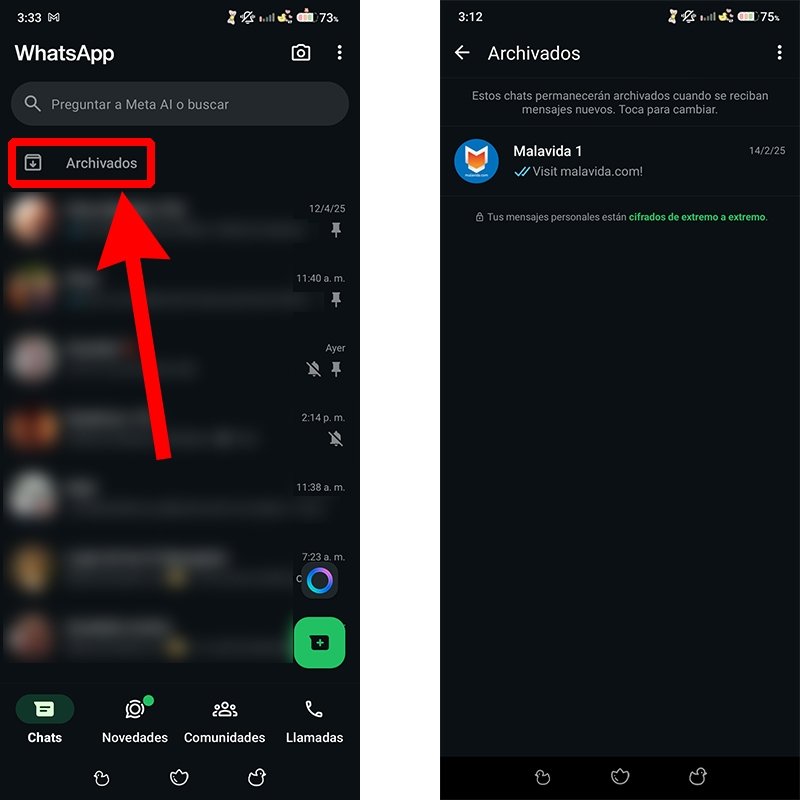 Los chats archivados se encuentran en un apartado accesible desde la zona superior de la interfaz
Los chats archivados se encuentran en un apartado accesible desde la zona superior de la interfaz
Ahora bien, también podrás acceder a un chat archivado utilizando la barra de búsqueda. Dentro del apartado Archivados, las conversaciones se ordenan por la fecha del último mensaje.
Cómo desarchivar conversaciones de WhatsApp
Para desarchivar un chat archivado en WhatsApp tienes dos opciones:
- Accede a la sección Archivados, mantén pulsado el chat y toca el icono de la caja con flecha hacia arriba que sale arriba del todo.
- Busca la conversación con el buscador, mantén pulsado el chat y toca la opción Desarchivar chat.
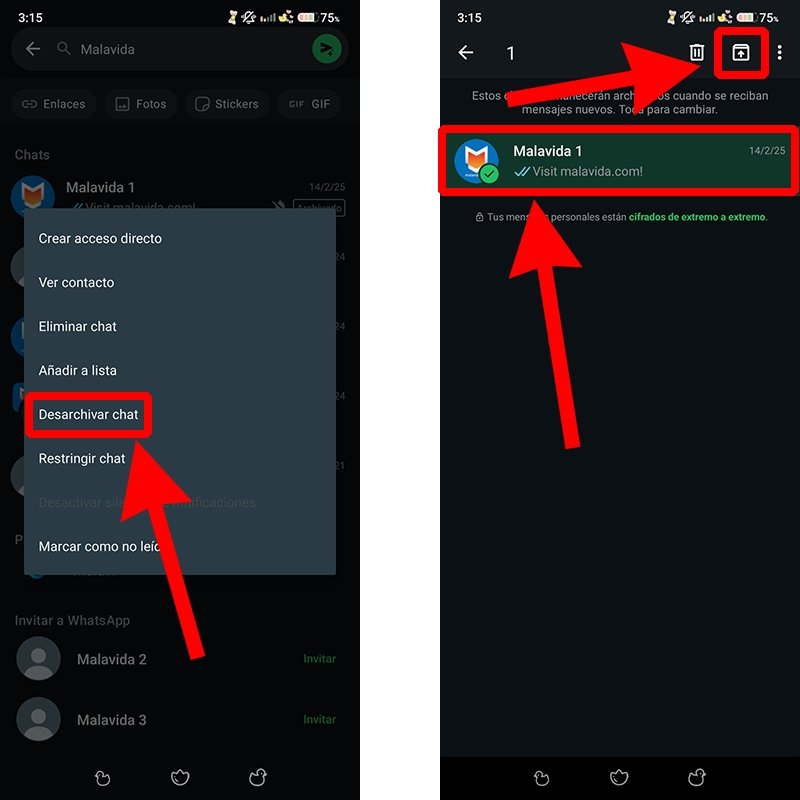 Las dos opciones para desarchivar los chats archivados en WhatsApp
Las dos opciones para desarchivar los chats archivados en WhatsApp
Una vez desarchivado, el chat volverá a aparecer en tu pantalla principal. Por otro lado, si el chat recibe un nuevo mensaje, también se desarchiva automáticamente (a no ser que tengas desactivada esta opción en los ajustes). Puedes archivar y desarchivar tus chats todas las veces que lo desees; la otra persona o grupo no sabrá que has archivado la conversación (salvo que se lo digas, claro).